


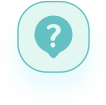



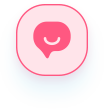

PS磨骨磨皮调色黑白
“磨骨”是指利用PS软件将人物面部的骨骼线条进行修改,使其更加流畅和美观。主要步骤包括:
- 打开PS软件,导入需要处理的人像照片。
- 选择“钢笔工具”,沿着人物面部骨骼的轮廓进行绘制。
- 创建选区,并使用“变形”工具对选区内的骨骼线条进行调整。
- 细化选区,并使用“羽化”工具使其更加自然。
- 使用“图层蒙版”隐藏不需要的部分,即可完成磨骨。
“磨皮”是指利用PS软件将人物面部的皮肤纹理进行修改,使其更加细腻和光滑。主要步骤包括:

- 选择“滤镜”菜单中的“模糊”选项,使用“高斯模糊”或“表面模糊”等滤镜对人物面部进行模糊处理。
- 使用“图层蒙版”隐藏不需要模糊的部分,如眼睛、眉毛、嘴巴等。
- 调整“蒙版”的不透明度,使其与周围区域更加自然。
- 使用“污点修复工具”或“仿制图章工具”去除面部瑕疵,如痘痘、痘印、皱纹等。
“调色”是指利用PS软件对照片的色彩进行调整,使其更加符合个人喜好或特定风格。主要步骤包括:
- 选择“图像”菜单中的“调整”选项,使用“色相/饱和度”或“曲线”等调整工具对照片的色彩进行调整。
- 使用“颜色平衡”工具调整照片中红、黄、蓝三原色的比例,使其更加和谐。
- 使用“色调分离”工具将照片中的颜色分离成不同的通道,并对其进行单独调整。
- 使用“图层蒙版”隐藏不需要调整的部分,如人物肤色、头发颜色等。
“黑白”是指将照片转换成黑白风格,使其具有更加复古或艺术的效果。主要步骤包括:
- 选择“图像”菜单中的“模式”选项,将照片的模式转换为“灰度”。
- 使用“调整”菜单中的“色阶”工具调整照片的亮度和对比度,使其更加清晰。
- 使用“曲线”工具调整照片的色调,使其更加柔和或强烈。

- 使用“图层”菜单中的“新建调整图层”选项,添加“黑白”调整图层,并调整其参数,使其更加符合个人喜好。
完成后,可以使用“文件”菜单中的“另存为”选项将处理后的照片保存为新的文件,并选择合适的格式和质量。